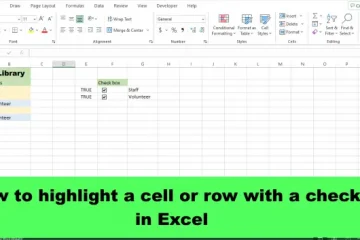Realtek-Treiber werden häufig verwendet, um die Tonausgabe auf Windows-PCs zu verbessern und eine hohe Qualität zu erzielen. Es ist immer wichtig, sicherzustellen, dass alle Treiber aktualisiert werden, wenn es ein Update von ihren Herstellern gibt. Bei einigen Benutzern wird bei jedem Versuch, die Realtek-Treiber zu aktualisieren oder zu installieren, die Fehlermeldung „Realtek Semiconductor Corp Extension Install“ angezeigt. In diesem Beitrag behandeln wir die besten Lösungen zur Behebung des Realtek Semiconductor Corp Extension-Installationsfehlers.
Der Realtek Semiconductor Corp Extension-Installationsfehler kann in auftreten verschiedene Formen und Stadien. Der Vorgang schlägt möglicherweise fehl und Sie sehen möglicherweise Fehlercodes wie 0x80070103. In anderen Fällen wird zwar eine erfolgreiche Installation angezeigt, es werden jedoch wiederholt Warnungen vor einem Windows-Update-Fehler angezeigt. Der Installationsfehler der Realtek Semiconductor Corp Extension wirkt sich möglicherweise nicht nachteilig auf Benutzer aus und einige ignorieren das Update, da das ältere einwandfrei funktioniert.
![]()
Was sind die Ursachen für den Installationsfehler der Realtek Semiconductor Corp Extension?
Die Hauptursachen für Realtek Semiconductor Corp Extension Install-Fehler sind veraltete Betriebssysteme, unvollständige Installation, Antivirensoftware von Drittanbietern, beschädigte Systemdateien oder beschädigter Realtek-Treiber-Update-Cache.
Jede Windows-Version verfügt über eine bestimmte Version bestimmter Treiber und wenn eine Nichtübereinstimmung vorliegt, erhalten Sie möglicherweise Fehler wie einen Fehler bei der Installation der Realtek Semiconductor Corp Extension. Eine unvollständige Installation liegt vor, wenn der Vorgang durch Dinge wie einen Systemabsturz, einen Stromausfall oder eine instabile Internetverbindung unterbrochen wird. Wenn dies beim Aktualisieren der Realtek-Treiber passiert, erhalten Sie möglicherweise eine Fehlermeldung.
Beheben Sie den Installationsfehler der Realtek Semiconductor Corp Extension unter Windows
Wir empfehlen, zuerst die einfachen Lösungen auszuprobieren, um einige der Probleme zu beheben Ursachen von Treiberfehlern ermitteln, bevor komplexere Fehler ausgeführt werden. Um den Installationsfehler der Realtek Semiconductor Corp Extension unter Windows zu beheben, versuchen Sie die folgenden Lösungen:
Versuchen Sie, vorbereitende Schritte durchzuführen.Löschen Sie den Inhalt des SoftwareDistribution-Ordners.Halten Sie Aktualisierungen an, starten Sie den PC neu und unterbrechen Sie Aktualisierungen.Führen Sie die Windows-Update-Fehlerbehebung aus.Versuchen Sie die Option „Updates anzeigen oder ausblenden“. ToolRollen Sie Ihre Treiber zurück
Lassen Sie uns diese Lösungen einzeln untersuchen.
Wichtig: 0x80070103 Windows Update-Fehler beheben
1] Versuchen Sie es auszuführen Vorbereitende Schritte
Manchmal kann der Installationsfehler der Realtek Semiconductor Corp Extension durch vorübergehende Systemprobleme verursacht werden, die durch die Durchführung vorbereitender Schritte behoben werden können. Führen Sie die folgenden Schritte aus und prüfen Sie, ob der Fehler bei der Installation des Realtek-Treibers behoben ist.
Sie können Ihre Antivirensoftware vorübergehend deaktivieren und prüfen, ob Ihre Sicherheitseinstellungen den Zugriff Ihres Systems auf das Internet usw. blockieren. Bitte überprüfen Sie dies in der Firewall Einstellungen. Überprüfen Sie den Status Ihrer Internetverbindung. Wenn es instabil oder zu langsam ist, versuchen Sie, eine Alternative zu finden, oder wenden Sie sich an Ihren ISP, um Hilfe bei der Fehlerbehebung zu erhalten. Starten Sie Ihren Computer und Router neu und versuchen Sie es.
Wenn diese vorbereitenden Schritte den Semiconductor Corp Extension-Fehler nicht beheben, versuchen Sie es Weitere Schritte unten.
Lesen: Können Sie Windows-Updates im abgesicherten Modus installieren
2] Inhalte des SoftwareDistribution-Ordners löschen
Löschen Sie die Inhalt des Ordners „SoftwareDistribution“ Starten Sie Ihren PC neu und versuchen Sie, das Update zu installieren.
3] Updates anhalten, PC neu starten und Updates aufheben
Das Pausieren und Aufheben der Pausierung von Updates kann den Semiconductor Corp Extension-Fehler beheben. Es gibt verschiedene Möglichkeiten, Updates anzuhalten, aber für diesen Beitrag können wir die Systemsteuerung verwenden. So gehen Sie vor:
Drücken Sie die Windows-Taste + R und geben Sie Strg ein. Dadurch wird Ihre Systemsteuerung geöffnet. Gehen Sie zu System > Erweiterte Systemeinstellungen. Ein neues kleines Fenster Systemeigenschaften wird angezeigt. Gehen Sie in den oberen Leisten zur Registerkarte Hardware und wählen Sie Geräteinstallationseinstellungen. Klicken Sie auf das Kästchen neben „Nein“ (Ihr Gerät funktioniert möglicherweise nicht wie erwartet). Nachdem die ersten Schritte abgeschlossen sind , können Sie nun fortfahren und Ihren Computer neu starten. Warten Sie etwa 3 Minuten, bevor Sie neu starten, und fahren Sie mit dem nächsten Schritt fort. Um die Aktualisierungspause aufzuheben, können Sie die oben genannten Schritte zum Anhalten befolgen und im letzten Schritt „Ja“ auswählen. Gehen Sie zurück und versuchen Sie, die Realtek Semiconductor Corp Extension zu installieren.
4] Führen Sie die Windows Update-Problembehandlung aus.
Die Windows Update-Problembehandlung kann Probleme erkennen und beheben, die den Installationsfehler der Realtek Semiconductor Corp Extension auslösen. Um die Windows Update-Problembehandlung auszuführen, führen Sie die folgenden Schritte aus:
Suchen Sie im Windows-Suchfeld nach Problembehandlung und klicken Sie auf Öffnen, um die Problembehandlungseinstellungen. Gehen Sie als Nächstes zur Option Zusätzliche Fehlerbehebungen. Der letzte in der Liste ist Windows Update; Klicken Sie darauf und wählen Sie Fehlerbehebung ausführen. Wenn die Fehlerbehebung ein Problem gefunden hat, wird der Fehler automatisch behoben oder empfohlen, was Sie tun müssen. Wenn alles behoben ist, starten Sie Ihren PC neu. Versuchen Sie erneut, Ihren Treiber zu installieren und prüfen Sie, ob der Fehler auftritt.
5] Versuchen Sie es mit dem Tool „Updates anzeigen oder ausblenden“.
Microsoft verfügt über ein eigenes Tool Tool zum Anzeigen oder Ausblenden von Updates, mit dem Updates ausgeblendet werden können. Wir empfehlen die Verwendung dieses Tools, wenn die zweite Lösung nicht funktioniert. Um das Tool zum Anzeigen oder Ausblenden von Updates auszuführen, führen Sie die folgenden Schritte aus:
Laden Sie zunächst das Tool zum Anzeigen oder Ausblenden von der Microsoft-Website hier. Öffnen Sie die Datei wushowhide.diagcab und folgen Sie der Aufforderung, um das Tool zu starten.Sobald das Tool geöffnet ist, klicken Sie auf Erweitert und wählen Sie dann Updates automatisch anwenden aus. Wählen Sie Weiter, um fortzufahren. Klicken Sie auf Updates ausblenden und wählen Sie dann dasjenige aus, das Ihnen Realtek Semiconductor Corp – Extension bietet. Wählen Sie abschließend Weiter und übernehmen Sie die Änderungen , und klicken Sie auf Schließen, um den Vorgang abzuschließen.
6Lassen Sie Windows Treiber und Symbole automatisch herunterladen (thewindowsclub.com)] Setzen Sie Ihre Treiber zurück
Wenn die Installation erfolgreich war, aber Sie Wenn immer noch der Fehler „Realtek Semiconductor Corp Extension Install“ angezeigt wird, können Sie Ihren Treiber zurücksetzen, wenn er ordnungsgemäß funktioniert hat, und Updates deaktivieren. Nun, dies sollte die letzte Lösung sein, da es aus verschiedenen Gründen wie Kompatibilitätsproblemen, Fehlern, Sicherheitsproblemen usw. immer ratsam ist, Ihren Treiber auf dem neuesten Stand zu halten.
Wir hoffen, dass eine der Lösungen dabei hilft, das Problem von Realtek Semiconductor Corp. zu beheben Erweiterungsinstallationsfehler.
Verwandt: Dieser Gerätetyp wird nicht unterstützt, sagen wir Realtek
Was ist der Realtek Semiconductor Corp Update-Installationsfehler 0x80070103?
Der Realtek Semiconductor Corp Update-Installationsfehler 0x80070103 ist ein Fehler, der auftritt, wenn ein Benutzer versucht, ein Update für die Realtek Semiconductor Corp Extension zu installieren. Dies kann auf fehlerhafte Updates, Sicherheits-Apps, die die Installation blockieren, veraltete Systeme oder Fehler in der Realtek Semiconductor Corp Extension zurückzuführen sein. In seltenen Fällen kann es passieren, wenn Sie ältere Versionen der Erweiterung oder einen bereits installierten Treiber installieren.
Benötige ich Realtek Semiconductor beim Start?
Sie Sie benötigen Realtek Semiconductor beim Start nicht wirklich, denn wenn Sie ein Gerät an Ihren PC anschließen, wird Semiconductor gestartet und erkennt das Gerät sofort. Wenn dies nicht der Fall ist, was selten vorkommt, können Sie Realtek öffnen. Wenn Sie es nicht finden, können Sie es in der Systemsteuerung unter der Option „Programme“ finden.
Weiter: Der Realtek HD-Audiomanager funktioniert unter Windows nicht oder wird nicht angezeigt.